使用Chrome书签的11个秘密!
Chrome书签可以让你轻松标记出你想重新访问的页面。但是,部分是因为给一个页面添加书签太容易了,书签可能会有点失控。有时很难找到你想要的书签。即使你已经掌握了基本知识,还有很多大多数人不知道的书签功能。
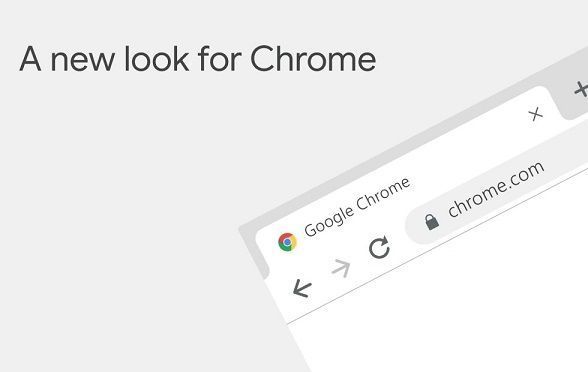
首先:书签在哪里?
如果您在浏览器窗口顶部omnibar的正下方看不到任何书签,您可以将书签栏设定为“不显示”要解决这个问题,打开Chrome菜单,鼠标悬停在书签上,选择“显示书签栏”:
您可能还有其他书签文件夹,包括移动书签。在这篇文章中,我们将从最不为人知的技巧开始,然后继续讨论如何最好地利用标准书签设置。
1、仅图标
文本占据了你的书签栏的空间,却没有为你做很多事情。你可以通过Gmail、Paypal、Bootply、Drive、Ahrefs或任何其他你经常使用的工具独特的favicon——伴随文本的微小版本的徽标——来识别它们。那么,为什么不完全消除文本呢?
这很容易做到:当你以通常的方式添加一个新的书签时,只需删除它所附带的文本。
然后,当您保存书签时,收藏夹图标会显示在书签栏中,不带文本。
与G Suite favicon plus描述相比,查看FYI favicon占用了多少空间?
2.铬型材
Chrome配置文件可以让你建立单独的设置、浏览历史和单独的书签。一些人在他们生活的不同领域使用这些——工作对个人,或者学校对个人。它消除了拥有多个浏览器的需要,并让你保留使用Chrome的优势,如果你也经常使用Drive和Gmail,这一点尤其有用。
如果你有一个以上的客户端,考虑为每个客户端设置单独的Chrome配置文件,包括你需要的书签。
为此,在Chrome中点击你的个人资料图片,选择“添加”,然后输入你的详细信息,创建一个新的个人资料。
要在它们之间切换,请单击您的个人资料图片,选择您要切换到的个人资料,然后登录。
3.书签管理器扩展
Chrome扩展将模块化功能构建到browser—some中介于棒极了和不可或缺之间—as也是Chrome内部新工具的试验场。
Chrome定期更新自己的书签管理系统,使得书签管理扩展在这个过程中变得过时。Chrome的原生书签管理器位于Chrome菜单的书签标签中。或者,您可以在此处访问它:chrome://书签。在这里,您可以看到所有书签文件夹,将书签从一个文件夹移到另一个文件夹,以及添加、重命名和删除书签。
不管Chrome的内置书签管理器有多强大,有些事情它并不擅长。目前,Aureol实验室在游戏商店,提供恢复会话页面、搜索、更好的历史记录和可搜索的书签,可以直接从扩展弹出菜单中进行搜索。
4.Google Keep扩展
这款谷歌官方产品可以让你直接将项目保存到保持从网上,消除了用你不想忘记或丢失,但不会重复需要的东西填充你的书签栏的需要。
您可以记录您存储的内容,捕捉URL、图像和文本,以及整理您存储的内容。它是你书签的方便伴侣。
现在,我们来谈谈如何充分利用Chrome的原生书签功能。通常情况下,尽管Chrome运行良好,但不需要任何特殊知识,花费只是引擎盖下的一点时间意味着您可以从浏览器中获得更多。以下是如何让你的书签为你服务。
5.制定一个计划并定期检查
如果你打算广泛使用书签来管理你的浏览器活动,你需要建立一个方案,这样你就不会慢慢淹没在654个无标签、无差别的书签中,这些书签需要几十分钟来滚动浏览。是的,那是经验的声音。
像在桌面上一样使用文件夹。你可以嵌套folders?—so你可以有社交媒体%3E Twitter,或者做%3E客户%3E March。任何对你有意义的分类法。只要确保你坚持下去,不要弄得太乱。每月检查和清理是一个好主意。
如果你这样做了,这篇文章中的所有其他技巧都会更好地发挥作用,而且你实际上可以找到你收藏的东西。
6.将所有标签加入书签
如果你正在工作,你经常会同时打开多个标签页。(我现在有12个。)当你切换任务的时候,你不会总想再开一个12。你不需要浏览所有打开的标签页,然后一个接一个地给它们添加书签。
你可以使用Chrome扩展,比如优秀且非常有用的OneTab,但你也可以简单地同时标记所有打开的标签。
7、备份你的书签
Chrome可以让你保存任意多的书签。有趣的是,一旦你达到数千只,它们似乎会表现得有点奇怪,但没有数量限制。
这并不意味着你五年前收藏的东西现在仍然相关。但是你可能会在一周或者一年后发现你需要它们。研究资料、完成特定任务的专业工具套件,或者只是一份你正在努力赶上的在线阅读清单都可以满足这个要求。
如果这是你,考虑备份你的Chrome书签。您可以将书签作为HTML文件导出到电脑,然后在需要时重新导入。
为此,进入Chrome菜单并选择书签,点击书签管理器,然后选择书签管理器窗口右上角的垂直圆点菜单。
8.书签重启
尽管Chrome相对稳定,但它可能会周期性地出现故障或崩溃。
发生这种情况时,您可以关闭并重新启动,或者从chrome://restart。使用它,你可以快速重启浏览器,而不会丢失任何打开的标签。(你将丢失这些标签页的内容:你将回到相同的网站,但交互元素可能会有所不同,例如,你可能会丢失你在表单中输入的文本。)
将它添加到你的书签栏,你只需点击图标就可以重启Chrome(是的,你也可以在这里使用favicon-only书签提示)。
为此,将任何页面加入书签,然后单击书签窗口中的“更多”来编辑书签。
9.给你的书签做书签
听起来不像是不必要的元,如果你对所有东西都使用书签,这实际上是一个非常有用的提示。如果你使用书签管理器作为一种文件存储和检索系统,把它添加到书签栏是有意义的。
您可以使用与上面相同的步骤将书签管理器作为favicon添加到书签栏。好消息是,它使用不同的favicon重新启动,所以你仍然不需要一堆文本占用你的书签栏的空间。
将任何页面加入书签,转到“更多”并将网址替换为:chrome://书签
10.从其他浏览器导入书签
Chrome允许你导入和导出书签。如果你想在以前的浏览器中获取你在一个项目中使用的所有书签,或者如果你正在从使用几个浏览器切换到使用几个Chrome配置文件,你可以很容易地做到这一点。以下是方法。
打开Chrome菜单,悬停在书签上。您将看到“导入书签和设置…”:
您也可以在“设置”中找到此选项,无论如何,当您选择它时,它会自动打开。
点击它,你会被询问从哪里导入书签。你可能需要将一些浏览器的书签导出为HTML文件:Chrome会自动从Firefox和Safari导入,但Opera或Vivaldi似乎不会这样做。
您还可以选择要导入的详细信息。
点按“导入”后,您会在流程完成时收到通知:
您需要关闭正在导入的浏览器的所有窗口,然后才能执行此操作。
您导入的设置将显示在书签栏的末尾,或者如果您的设置太多以至于超出了书签栏的边缘,它们将显示在书签栏下拉列表的底部:
11.画中画(PiP)自动播放
画中画播放可让您在使用其他应用程序的同时观看视频。如果你已经收藏了Youtube上的工作视频,并想在实际工作时观看关键想法,这将非常有用。
为此,请在新书签的URL中添加以下脚本:
JavaScript:(function(){ document . query selector(' video ')。requestPictureInPicture() })()
将该书签放在书签栏中,每当您打开想要观看PiP的视频时,单击它。
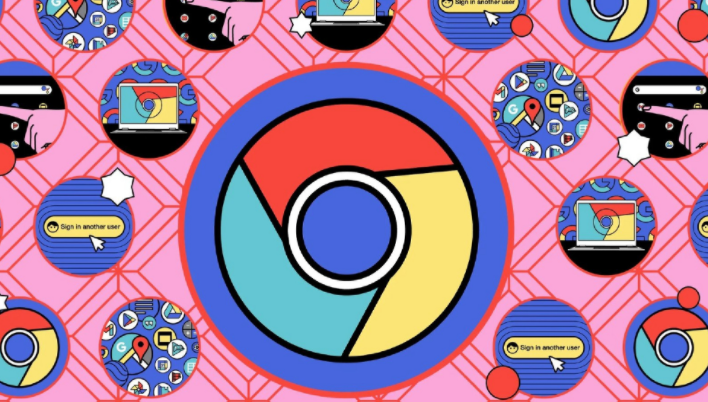
如何设置谷歌浏览器首页
如何设置谷歌浏览器首页?接下来小编就给大家带来快速设置谷歌浏览器首页方法,希望能够给大家带来帮助。
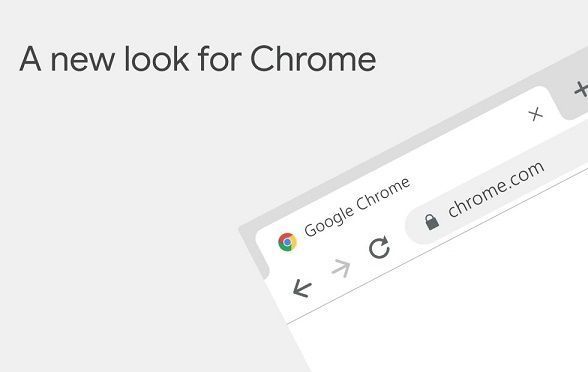
如何在Chrome浏览器中加速网页资源的渲染
研究在Chrome浏览器中加速网页资源渲染的有效途径,如利用硬件加速、优化CSS和JavaScript处理等,提高页面显示效率。
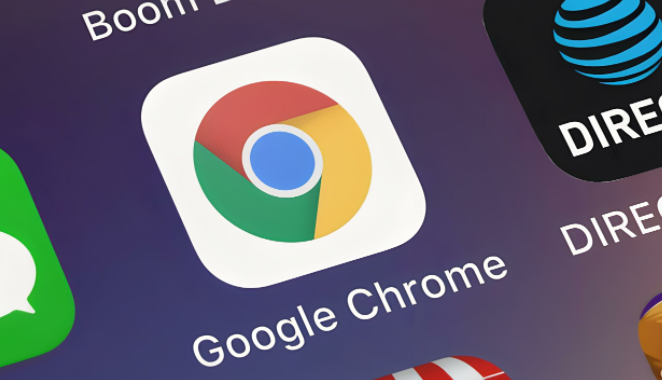
如何通过Chrome浏览器减少网页内容加载中的滞后
通过减少阻塞脚本、优化DNS解析、预加载关键资源,降低Chrome浏览器网页内容加载滞后,提高页面交互的流畅性。

搜狗浏览器怎么查看保存的账号密码
账号密码是当代人上网必不可少的东西,但是繁多的账号密码,在使用时经常会记错,严重影响使用体验。因此,很多浏览器有了保存账号密码的功能,这样既方便用户使用,也能帮助忘记密码的用户查看找回密码,搜狗浏览器自然也有保存账户密码的功能。
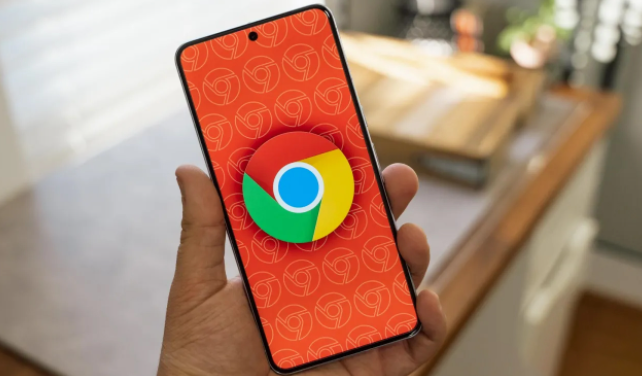
Google Chrome如何查看网页中加载的脚本
通过Google Chrome的开发者工具查看网页中加载的脚本,了解网页加载过程中的JavaScript文件,帮助开发者调试和优化网页。

谷歌浏览器怎样开启隐私沙盒功能
谷歌浏览器怎样开启隐私沙盒功能?本篇文章给大家带来谷歌浏览器打开隐私沙盒功能方法步骤,感兴趣的朋友千万不要错过了。

如何在Debian上安装Chrome浏览器
如何在Debian上安装Chrome浏览器?Debian将 Firefox 作为默认的网页浏览器。但这并不意味着你不能在其中安装其他网页浏览器。

如何安装去广告的chrome浏览器?
如何安装去广告的chrome浏览器?对于浏览器而言,相信大家都用过并相信谷歌浏览器谷歌浏览器是全球都非常受欢迎的浏览器,用户通过使用该浏览器能够体验到极速流畅的浏览体验。

xp安装chrome无法找到入口怎么办?<解决方法>
谷歌浏览器 Google Chrome完全免费,跨平台支持 Windows、Mac 和 Linux 桌面系统,同时也有 iOS、Android 的手机版 平板版,你几乎可以在任何智能设备上使用到它。

如何在 Ubuntu 19.10 Eoan Ermine Linux 上安装 Google Chrome?
在本文中,我们将在 Ubuntu 19 10 Eoan Ermine Linux 上安装 Google Chrome 浏览器。

如何使用360软件管家一键升级谷歌浏览器?
Chrome谷歌浏览器是目前使用人数、好评都比较高的一款浏览器了、深受用户的喜爱,特别是程序员。追求的是全方位的快速体验。

edge无法下载谷歌浏览器怎么办?<解决方法>
对于用户使用的电脑,大部分都有自己的edge浏览器,可以让用户在edge浏览器中下载软件。比如有的用户会在edge中下载自己想要的chrome浏览器,但是有一个问题就是下载不了。那么edge无法下载chrome该怎么办呢?下面小编就和大家分享edge无法下载chrome的解决方法。

如何在Chrome隐名模式下启用扩展
谷歌Chrome为浏览网站提供了不同的模式。您可以使用使用常规模式,作为来宾用户或者使用私人浏览模式。您可以打开一个匿名窗口开始私人浏览,这将在您关闭浏览器时删除浏览历史记录。这是一个很酷的方法,可以让你的私人活动没有任何痕迹或跟踪。

如何修复谷歌浏览器中的 ERR SSL VERSION INTERFERENCE的错误?
ERR_SSL_VERSION_INTERFERENCE 是在Google Chrome中加载具有 SSL 协议的网站时出现的错误代码。您尝试访问的网页未打开,浏览器抛出特定代码。

谷歌浏览器安装Selenium IDE插件_Selenium IDE插件用法
Selenium IDE插件是一款支持在谷歌浏览器上运行的专业插件,提供浏览器脚本的录制,回放以及编辑脚本功能,以及浏览器元素的定位,小编这就为你介绍安装教学及基础实例

使用Humble New Tab Page插件让您的谷歌浏览器更好看!
是否觉得原版的谷歌浏览器新标签页还是过于单调?别担心,Humble New Tab Page插件可以满足你对新标签页的一切需求,快来学学看!

Edge浏览器将集成Outlook功能
近日微软宣布,将为Edge浏览器集成Outlook功能,用户直接使用Edge浏览器建立新的标签页即可使用。

如何在win10系统安装谷歌浏览器插件?<安装方法>
google浏览器一直深受广大用户的喜爱,但有些用户升级到win10系统之后,不知道要怎么安装本地插件。下面就一起来看看Google浏览器插件安装的具体操作步骤吧,方法很简单,希望能够帮助到大家。





